随着B站(哔哩哔哩)逐渐成为中国年轻人最喜爱的社交和内容创作平台之一,越来越多的用户选择在B站上开启自己的直播之旅。无论是为了与粉丝互动,还是分享游戏、才艺等内容,B站的直播功能都为主播们提供了一个展示自己的舞台。很多用户在结束直播时常常会遇到一个困惑——如何正确关闭直播间?
虽然开启直播的步骤相对简单,但在需要关闭时,部分主播,尤其是刚刚上手的新手们,可能会对该操作感到迷茫。如果你也正为此感到苦恼,那么本文将为你提供详细的步骤和说明,帮助你快速、便捷地关闭直播间,避免因为操作不当而导致的各种问题。
为什么需要正确关闭直播间?
在讨论如何关闭直播间之前,我们需要先了解为什么正确关闭如此重要。如果不关闭直播间,系统可能会默认你还在继续直播,这会浪费资源,尤其是当你的直播设备仍在运行时。长时间开启直播间可能会影响到粉丝的体验,导致粉丝误以为直播内容尚未结束。而对于一些需要手动结束的特殊直播内容,未能正确关闭直播间可能还会对后续数据统计和收益产生影响。
因此,掌握正确的关闭方法,不仅能保证设备与平台的正常运行,还能为你的粉丝提供更好的观看体验,避免不必要的误解。

步骤一:进入B站主播后台
关闭B站直播间的第一步是进入你的B站主播后台。无论是PC端还是移动端操作,基本步骤是相似的。你需要先登录自己的B站账号,并进入“直播中心”界面。在这个界面上,你可以看到当前直播的状态以及各种直播设置选项。
对于PC端用户,可以通过浏览器直接访问B站的直播管理页面。登录后,点击头像旁的“创作中心”,然后选择左侧菜单中的“直播管理”选项。此时,你将进入直播间的管理后台,里面有你需要的所有操作选项。
移动端用户则可以通过B站App进行操作。打开B站App,点击“我的”页面,在“创作中心”中找到“直播管理”按钮,即可进入相应的后台页面。

步骤二:找到关闭直播的选项
进入主播后台后,你会看到直播管理页面上有各种选项。为了关闭直播,你需要找到明显的“关闭直播”或“结束直播”按钮。在PC端上,它通常位于页面的顶部或右侧,标识为“结束直播”或“停止推流”。你只需点击此按钮,即可立即结束当前直播。
移动端的操作也类似,进入直播管理页面后,你需要寻找一个类似的“关闭”或“结束”按钮,具体位置可能会因App版本略有差异,但大致在页面的底部或右上角。
点击关闭按钮后,系统会提示你确认是否结束本次直播。为了确保没有误操作,B站会要求你进行二次确认,点击“确认”后,直播间将正式关闭。
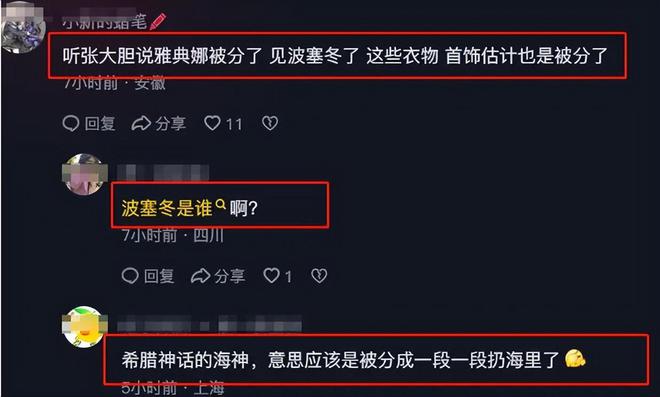
步骤三:注意事项与常见问题
虽然关闭直播的步骤看起来非常简单,但在实际操作过程中,部分用户仍可能遇到一些小问题。以下是几种常见情况及其解决方法:
1.无法找到“结束直播”按钮
如果你进入了主播后台,但找不到明确的“结束直播”按钮,不必慌张。首先确认自己是否处于“直播中”的状态,因为如果你未实际开始推流,可能不会显示结束选项。可以先确保自己已正确开启了直播,如果确实在直播中但仍未看到结束按钮,尝试刷新页面或重新进入直播管理后台。部分情况下,网络卡顿或平台更新可能会导致页面显示异常。
2.直播已结束但页面仍显示“直播中”
某些主播可能会遇到这样的问题:已经点击了“结束直播”,但页面或设备仍显示直播状态。这种情况多半与推流状态未及时同步或网络延迟有关。建议在确认关闭后,稍等几分钟,再次刷新页面。如果问题仍未解决,可以尝试清理浏览器缓存或重启设备,以确保直播状态正确更新。
3.移动端直播关闭问题
对于使用手机进行直播的用户,有时关闭直播后,B站App仍可能显示你正在直播中。这种情况下,可以检查手机的后台推流服务是否已完全关闭。进入手机设置,找到正在运行的应用,手动结束B站App的直播进程,确保彻底关闭。
4.直播录制与存档
许多主播在直播时会开启自动录制功能,以便之后对直播内容进行回顾或二次编辑。关闭直播间后,记得检查直播录制文件是否保存成功。一般情况下,B站会自动保存直播视频到你的账号存档中,你可以在“创作中心”找到并进行管理。如果你希望手动保存录制内容,请在结束直播前确保录制功能已开启,并在关闭直播时耐心等待文件处理完毕。
结语:高效管理直播,提升用户体验
对于每一位主播来说,如何开启和关闭直播都是直播过程中必不可少的技能。虽然看似简单,但这些操作直接关系到直播的顺利进行和粉丝的观看体验。通过掌握正确的关闭直播间方法,你可以更好地管理自己的直播,确保每次直播的完美收尾。
如果你是刚开始尝试直播的新手主播,不妨多熟悉一下B站的各项功能和设置,保证在每次直播时都能游刃有余。而对于已经有一定经验的主播,定期查看平台的更新与操作提示,也有助于你更高效地利用B站的直播工具,提升整体直播质量。
